vim编辑器的基本使用
2017-07-22 14:07
239 查看
1.vim编辑或创建文件
vim filename (若文件名不存在,将会自动创建)
按i进入编辑模式,完成编辑后,按esc退出编辑模式,输入:wq保存退出
注:在命令模式下,可以配置vim的工作方式,若欲永久设定以下方式,则编辑/etc/vimrc,这是vim的配置文件,在此文件的末尾加入以下参数即可。
:set nu (文本添加行号)
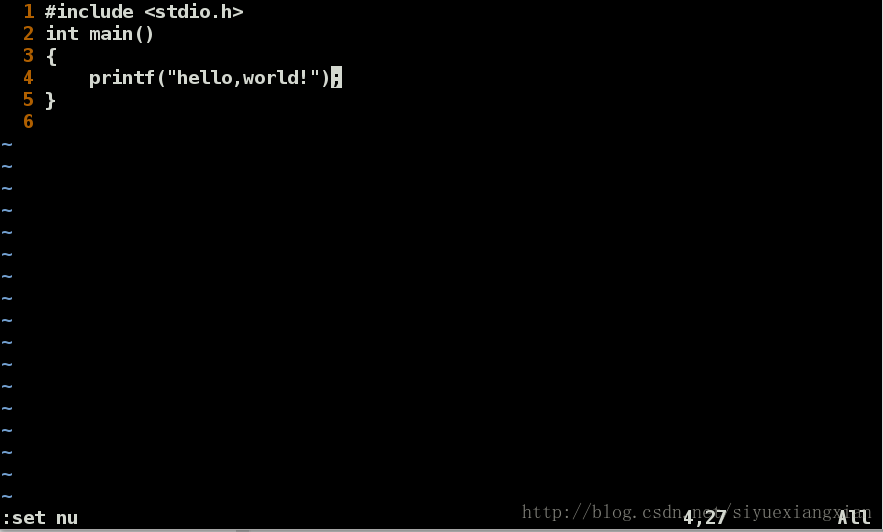
:set nonu (文本取消行号)
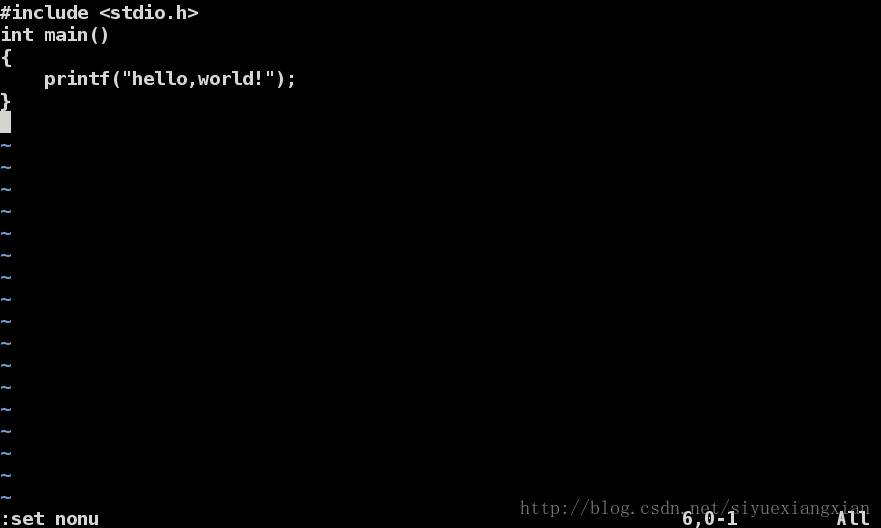
:set mouse=a (添加鼠标选择)
:set cursorline (显示行线)
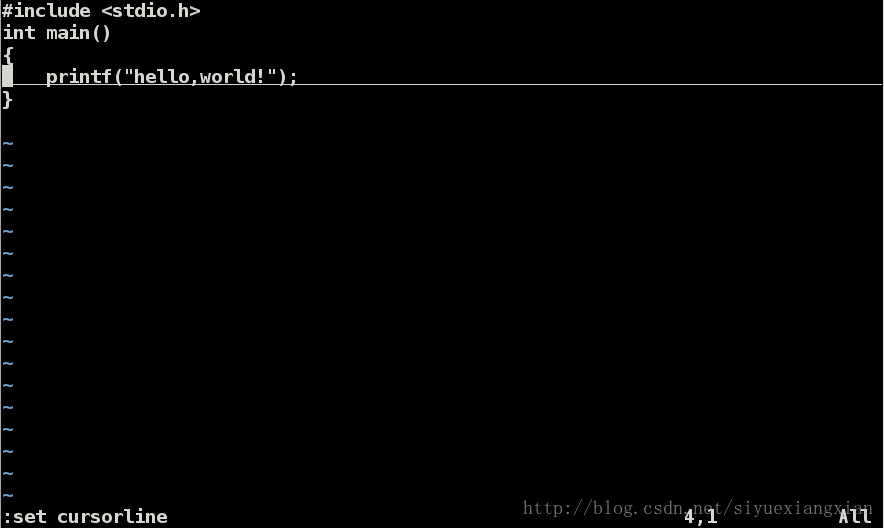
2.vim命令模式下关键字搜索
/关键字
n向下匹配
N向上匹配
3.vim命令模式下字符的管理
注:以下操作皆在命令模式下完成
字符的复制
yl (复制一个字母)
y3l (复制3个字母)
yw (复制一个单词)
y3w (复制3个单词)
yy (复制一行)
y3y (复制3行)
p (复制完成,按“P”粘贴)
字符的删除
dl (删除一个字母)
d3l (删除3个字母)
dw (删除一个单词)
d3w (删除3个单词)
dd (删除一行)
d3d (删除3行)
字符的剪切
cl (剪切一个字母)
c3l (剪切3个字母)
cw (剪切一个单词)
c3w (剪切3个单词)
cc (剪切一行)
c3c (剪切3行)
esc —> p (先退出插入模式,再执行粘贴)
字符的批量修改
:%s/原有字符/替换后字符 (只替换每一行中出现的第一个原有字符)
:%s/原有字符/替换后字符/g (替换所有)
:%s/^\ //g (把全文行首的空格去掉,”^\ “表示行首的空格)
4.vim可视觉化模式简介
注:命令模式下,按“ctrl+v”进入到可视模式。在可视化模式下,可以区域选择字符。
可视模式下批量插入字符:
(1)按ctrl+v后,选中要加入字符所在列;
(2)按“I”进入插入模式,写入要加入的字符;
(3)按esc退出。
对某文本首列批量插入字符123,效果如下:
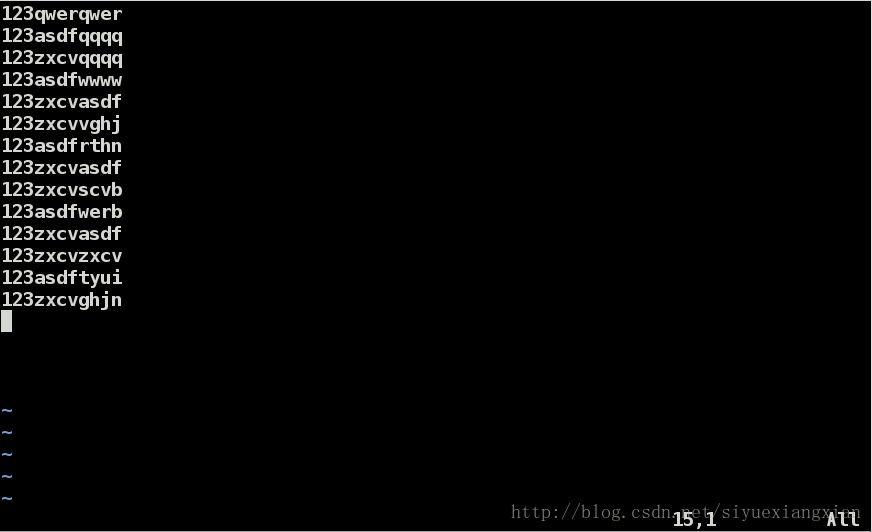
可视模式下批量复制字符:
(1)按ctrl+v后,选中要复制的字符,按“y“;
(2)将光标移至粘贴处,按“p“粘贴;
对某文本批量复制字符123,效果如下:
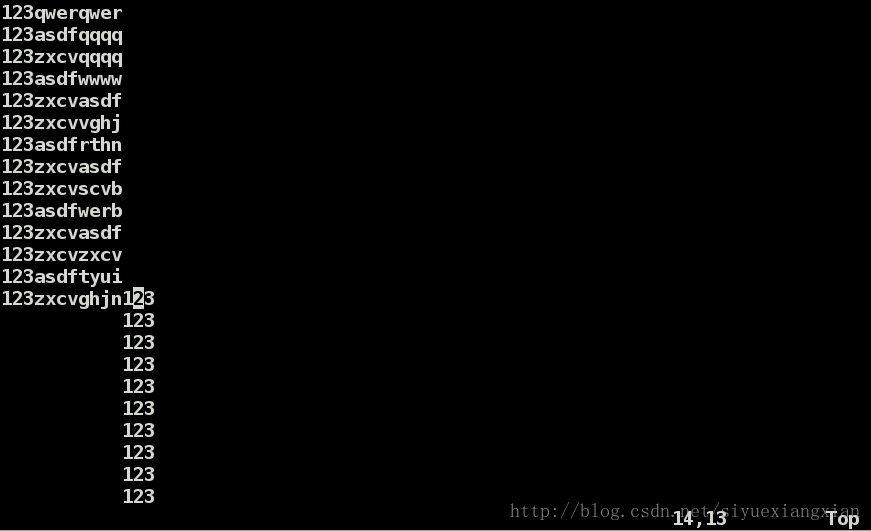
可视模式下批量删除字符:
按ctrl+v后,选中要删除的字符,按“d“;
5.vim的分屏功能
ctrl+w s (上下分屏)
ctrl+w v (左右分屏)
ctrl+w c (关闭光标所在屏幕)
ctrl+w 上下左右 (光标移动到指定屏幕)
:sp file2 (同时编辑当前文件和file2)
6.vim的光标移动
在命令模式下
:数字 (移动到指定的行)
G (文件最后一行)
gg (文件第一行)
在插入模式下
i (光标所在位置插入)
I (光标所在行行首)
a (光标所在字符的下一个位置)
A (光标所在行行尾)
o (光标所在行下一行)
O (光标所在行上一行)
s (删除光标所在字符插入)
S (删除光标所在行插入)
7.vim编辑器的退出
:q (当用vim打开文件但没有对字符作任何操作时可直接退出)
:q! (当用vim打开文件并对字符作操作,放弃所有操作退出)
:wq (保存退出)
:wq! (强行保存退出,对超级用户及文件所有人生效)
vim filename (若文件名不存在,将会自动创建)
按i进入编辑模式,完成编辑后,按esc退出编辑模式,输入:wq保存退出
注:在命令模式下,可以配置vim的工作方式,若欲永久设定以下方式,则编辑/etc/vimrc,这是vim的配置文件,在此文件的末尾加入以下参数即可。
:set nu (文本添加行号)
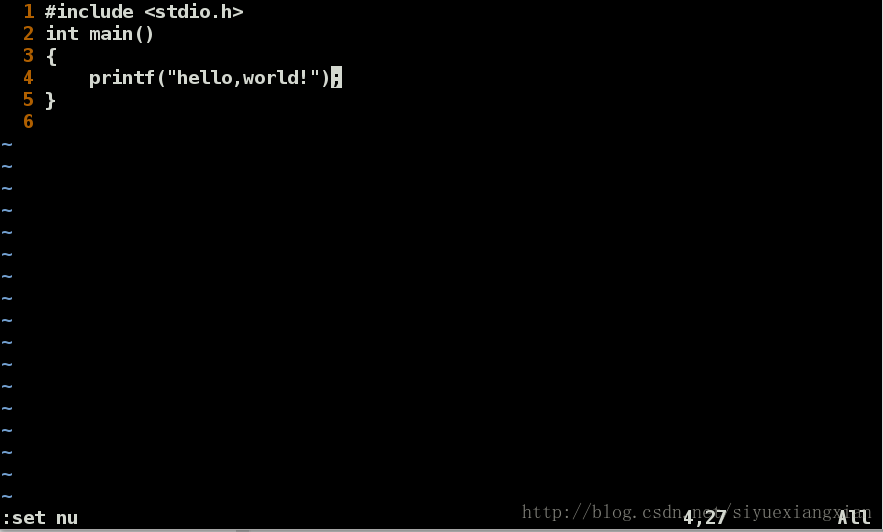
:set nonu (文本取消行号)
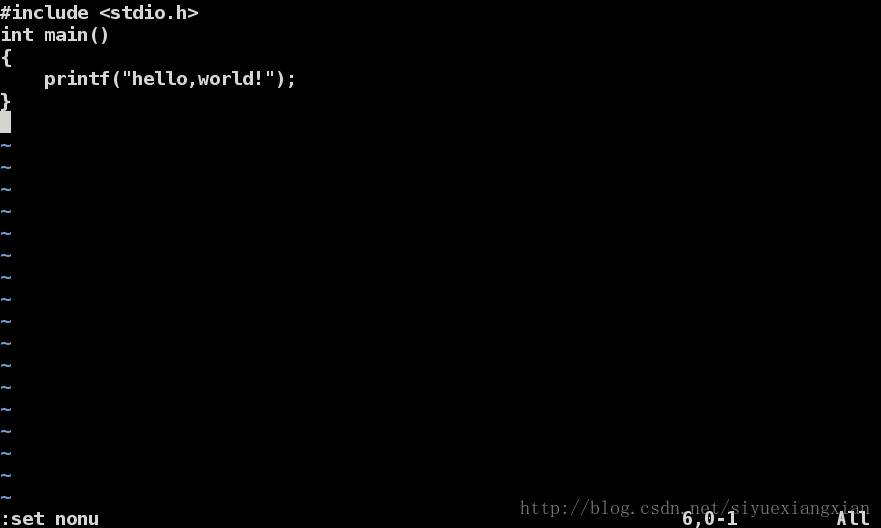
:set mouse=a (添加鼠标选择)
:set cursorline (显示行线)
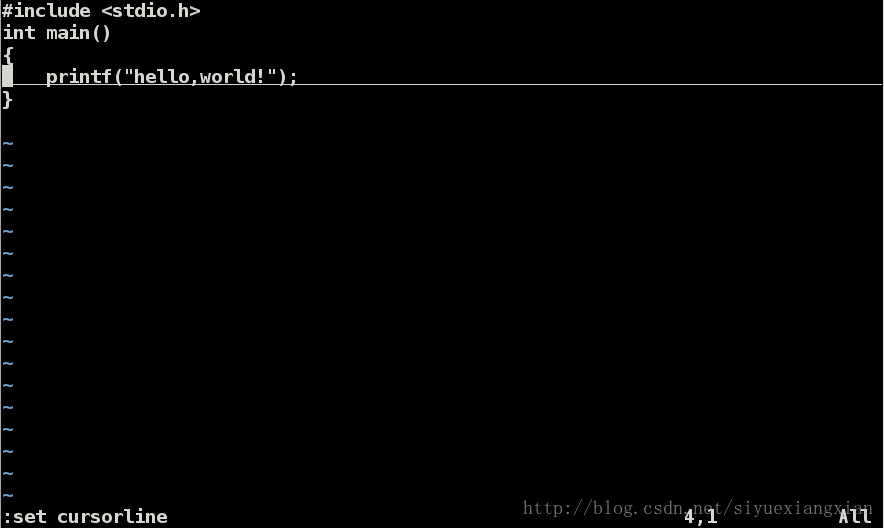
2.vim命令模式下关键字搜索
/关键字
n向下匹配
N向上匹配
3.vim命令模式下字符的管理
注:以下操作皆在命令模式下完成
字符的复制
yl (复制一个字母)
y3l (复制3个字母)
yw (复制一个单词)
y3w (复制3个单词)
yy (复制一行)
y3y (复制3行)
p (复制完成,按“P”粘贴)
字符的删除
dl (删除一个字母)
d3l (删除3个字母)
dw (删除一个单词)
d3w (删除3个单词)
dd (删除一行)
d3d (删除3行)
字符的剪切
cl (剪切一个字母)
c3l (剪切3个字母)
cw (剪切一个单词)
c3w (剪切3个单词)
cc (剪切一行)
c3c (剪切3行)
esc —> p (先退出插入模式,再执行粘贴)
字符的批量修改
:%s/原有字符/替换后字符 (只替换每一行中出现的第一个原有字符)
:%s/原有字符/替换后字符/g (替换所有)
:%s/^\ //g (把全文行首的空格去掉,”^\ “表示行首的空格)
4.vim可视觉化模式简介
注:命令模式下,按“ctrl+v”进入到可视模式。在可视化模式下,可以区域选择字符。
可视模式下批量插入字符:
(1)按ctrl+v后,选中要加入字符所在列;
(2)按“I”进入插入模式,写入要加入的字符;
(3)按esc退出。
对某文本首列批量插入字符123,效果如下:
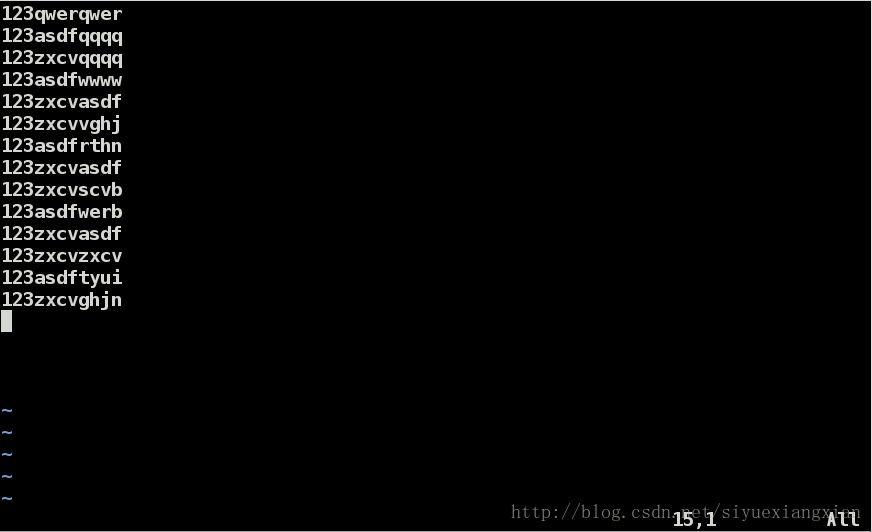
可视模式下批量复制字符:
(1)按ctrl+v后,选中要复制的字符,按“y“;
(2)将光标移至粘贴处,按“p“粘贴;
对某文本批量复制字符123,效果如下:
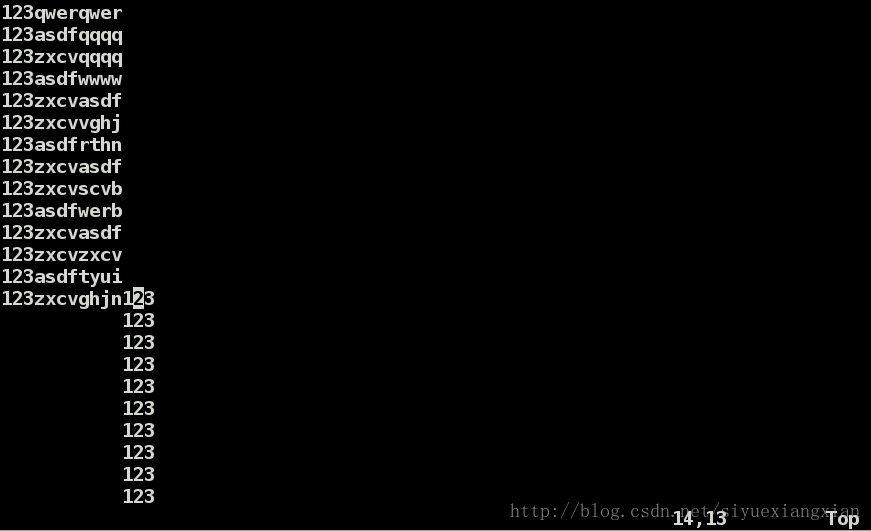
可视模式下批量删除字符:
按ctrl+v后,选中要删除的字符,按“d“;
5.vim的分屏功能
ctrl+w s (上下分屏)
ctrl+w v (左右分屏)
ctrl+w c (关闭光标所在屏幕)
ctrl+w 上下左右 (光标移动到指定屏幕)
:sp file2 (同时编辑当前文件和file2)
6.vim的光标移动
在命令模式下
:数字 (移动到指定的行)
G (文件最后一行)
gg (文件第一行)
在插入模式下
i (光标所在位置插入)
I (光标所在行行首)
a (光标所在字符的下一个位置)
A (光标所在行行尾)
o (光标所在行下一行)
O (光标所在行上一行)
s (删除光标所在字符插入)
S (删除光标所在行插入)
7.vim编辑器的退出
:q (当用vim打开文件但没有对字符作任何操作时可直接退出)
:q! (当用vim打开文件并对字符作操作,放弃所有操作退出)
:wq (保存退出)
:wq! (强行保存退出,对超级用户及文件所有人生效)
相关文章推荐
- vim编辑器的基本使用
- vim编辑器基本使用
- vi / vim 编辑器的基本使用介绍
- vim编辑器的基本使用
- Linux复习笔记(五) -- vim编辑器基本使用
- vim编辑器的基本使用
- Android拓展系列(4)--vim编辑器的基本使用
- vim基本编辑器的使用
- Android拓展系列(4)--vim编辑器的基本使用
- linux下vim编辑器基本使用命令
- VIM编辑器的基本概念与使用
- vim编辑器的基本使用
- vim编辑器的基本使用方法
- vim编辑器的基本使用方法
- VIM编辑器基本使用总结
- vim。gedit编辑器的基本使用 及 输入输出的管理
- VIM编辑器基本使用命令
- Linux C - [3]- 之 VIM编辑器的基本使用
- vim编辑器的基本使用
- Vim 编辑器的使用(一)基本的指令操作集合
